Jaunā, nesen palaistā Microsoft operētājsistēma Windows 10 daudz ir bijusi ziņās. Tas daudziem Apple un Linux lojāliem faniem ir licis atteikties no savas lojalitātes. Tas piedāvā jaunu vienkāršotu pieredzi, izmantojot lietotājam draudzīgāku lietotāja saskarni un uzlabotas drošības funkcijas. Līdztekus lielākām izmaiņām Microsoft ieviesa ļoti izmantojamu un ļoti nepieciešamu funkciju The Share Button.
The dalīties Poga ir redzami novietota zem izvēlnes joslas opcijas Fails. Augšējā kreisajā stūrī tā var būt visnoderīgākā funkcija katram lietotājam.
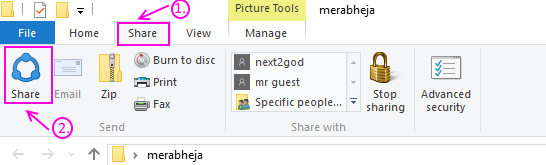
Ko tas dara?
Kad Microsoft savā operētājsistēmā ar Windows 8 ieviesa lietotnes, tā arī pavēra jaunu pasauli lietotnēm, lai tās izmantotu. Ieviešot tādas lietotnes kā dropbox, Evernote, Facebook, Instagram un daudzus citus, to izmantošana joprojām izrādījās izaicinājums dažiem lietotājiem.
Izmantojot nesen ieviesto pogu -Share rīkjoslā, lietotāji tagad var viegli koplietot failus, attēli, dokumenti, video, mūzika utt. Jebkurai datorā instalētai lietojumprogrammai.
Piemēram
Ja jums ir Facebook lietotne instalēta jūsu Windows 10 personālajā datorā, un vēlaties augšupielādēt piecus fotoattēlus pie sienas. Ar ko tu nodarbojies?
Jums vienkārši vajadzētu atvērt programmu
Windows 10 ieviesa pogu Koplietot, lai mainītu šo pieredzi, kā arī daudzus citus uzlabojumus.
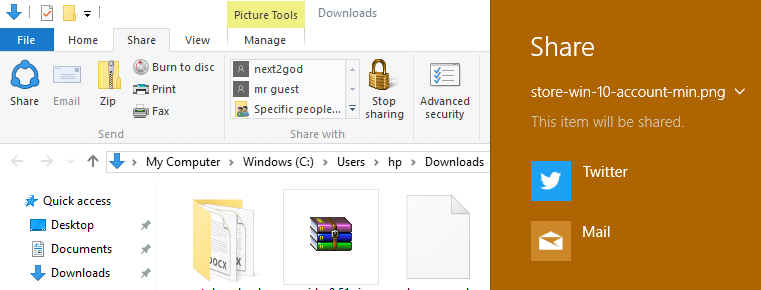
Kopīgošanas poga ļauj vienlaikus atlasīt un koplietot vairākus failus uz jebkuru izvēlēto platformu, ja vien esat instalējis nepieciešamo lietojumprogrammu.
Tagad dodieties uz savu sienu
3 - Atlasiet fotoattēlu augšupielādes opciju.
4 - Atvērtajā logā pārlūkojiet savus fotoattēlus un atlasiet vienu.
5. Pēc tam, kad esat izvēlējies lietotni, fotoattēli tiks augšupielādēti.
Iepriekšējās lietotnes versijās jūs pat varat būt spiests augšupielādēt vienu fotoattēlu pa vienam.
Kas ir ne tikai nogurdinošs un garlaicīgs, bet nebūt nav draudzīgs lietotājam.
Tas pats attiecas uz jebkuru citu lietotni, kas mēģina koplietot failu, izmantojot failu pārlūku.
Šī daudzo sociāli aktīvo lietotāju dēļ, neskatoties uz nepieciešamo lietojumprogrammu pieejamību, neviens patiešām nevarēja pilnībā izbaudīt šo pieredzi.
Kā lietot pogu Kopīgot?
1. Atveriet failu pārlūku.
2 - dodieties uz vietu, kur tiek saglabāti faili, kurus vēlaties augšupielādēt.
3- Atlasiet failus, kurus vēlaties augšupielādēt, izmantojot klikšķi un velciet vai ctrl un noklikšķiniet vai jebkuru citu izvēlēto metodi.
Piezīme. Dažas lietotnes ļauj savā platformā vienlaikus augšupielādēt tikai noteiktu daudzumu failu. Pirms rokas pārbaudiet, vai jūsu paredzētajai platformai ir ierobežojums, un pēc tam atlasiet to.
4- Tagad, kad esat atlasījis failus, vienkārši noklikšķiniet uz pogas Kopīgot.
5. Tiklīdz jūs noklikšķināsit uz kopīgošanas ikonas, labajā pusē parādīsies daudz noderīga Share Charms Bar.
Koplietošanas šarmā būs saraksts ar visām iespējamām koplietošanas platformām, kas konfigurētas ar jūsu operētājsistēmu, un jūs varēsit izvēlēties.
6. Kad koplietošanas šarmā atrodat un noklikšķināt uz vēlamās platformas opcijas, jūs augšupielādes procesā tiksit novirzīts uz vienu vai diviem klikšķiem līdz pabeigšanai.
Piemēram
Ja vēlaties augšupielādēt 5 fotogrāfijas Facebook
Jūs to darītu.
1. Atveriet mapi, kurā ir fotoattēli.
2- Atlasiet augšupielādējamos fotoattēlus.
3 Noklikšķiniet uz kopīgošanas ikonas, kad tā ir atlasīta.
4- Izvēlieties Facebook no tagad atvērtā koplietošanas šarmu.
5. Lietojumprogrammā noklikšķiniet uz augšupielādes un, ja vēlaties, mainiet privātumu, un tas ir izdarīts.
Tagad jūs būsiet augšupielādējis savus fotoattēlus Facebook 🙂


